pdfファイルが開けなかった場合の対処法(Windows)
レッスンで使用するテキストはすべて「pdf」を使用します。
レッスンで使う「pdf」は「Adobe Reader」に最適化されていますので、Adobe Readerで開くように設定されていないと開けません。また、パスワードが認証しない、印刷できない、テキストや添削でのサンプル音声が表示されないといった不具合が多々あります。
お使いのパソコンでは何らかの理由で、pdfが別のアプリケーション(ソフト)で開くようにセットされてしまっている可能性がありますので、Adobe Readerで開くように設定し直します。
【手順1:テキストをダウンロードする】
テキストをデスクトップ等わかりやすいところにダウンロードします。
下図のように、テキストのアイコンに「PDF」と表示されている場合はPDFで開くように設定されています。下図のようなアイコンになっていない場合はPDFで開くように設定されていません。
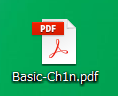
PDFのアイコンになっている場合でも念のために、次からの手順も行ってください。
【手順2:ファイル上で右クリック⇒「プログラムから開く」】
ダウンロードしたファイル上にマウスカーソルを持っていき、右クリックを押します。
出てきた項目の中の「プログラムから開く」にマウスカーソルをあわせ、右側に新たにでてくるところの「既定のプログラムの選択」をクリックします。
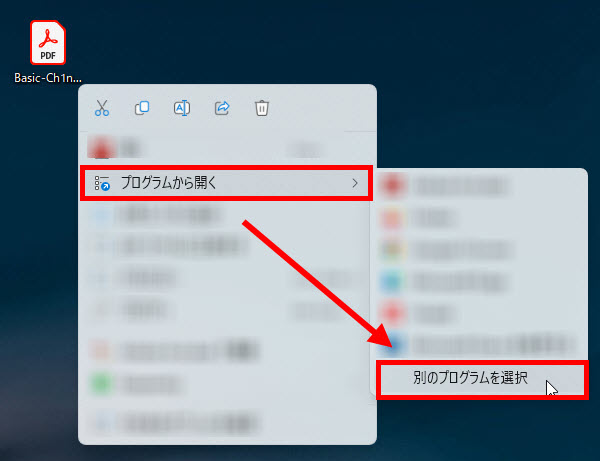
【手順3:プログラムを「Adobe Reader」に設定】
「すべての .PDFアプリをこのアプリで開く」にチェックマークが入っているかを確認し、「Adobe Acrobat Reader DC」を選択します。
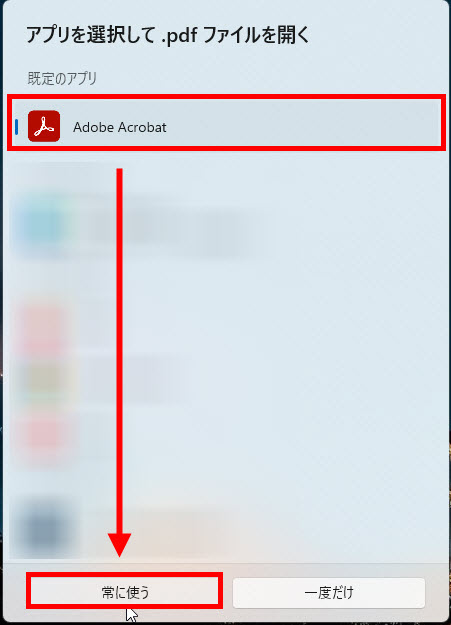
※お使いのOSにより、見た目が異なる場合があります
最新版のAdobe Readerでないと開けない可能性がありますので、必ず下記よりAdobe Readerを最新にしてください。
https://get.adobe.com/jp/reader/